Mnogi korisnici standardnog uredskog paketaMicrosoft očito podcjenjuje Excelov urednik proračunskih tablica. U njoj se za nekoliko sekundi kreira padajući popis u ćeliji koji štedi vrijeme utrošeno na unos ili pretraživanje podataka, za razliku od Accessa, gdje je ovaj postupak složeniji. Ispod su tri glavne metode za stvaranje takvih popisa i neki važni parametri za upravljanje njima.
Čemu služe padajući popisi?
Sami popisi ove vrste sugeriraju širok raspon primjena. U jednu ćeliju možete unijeti više vrijednosti, kao što je to zadano, ali nekoliko.

Mogu biti dvije mogućnosti unosa:
- Samo vrijednosti s generiranog popisa.
- Vrijednosti popisa i bilo koje druge podatke.
Dakle, krenimo s Excelom.Ovdje je vrlo jednostavno stvoriti padajući popis. Ali prvo, trebate izvršiti nekoliko preliminarnih koraka, tako da se na kraju cijeli postupak svodi samo na odabir metode za unos potrebnih podataka.
Kako napraviti padajuće popise u Excelu: općenita tehnika
Početni stupanj omogućuje pristup funkciji,omogućujući vam izvođenje ovog postupka. Kako napraviti padajuće popise u programu Excel na temelju standardnih značajki programa? Jako jednostavno. Prvo odaberemo jednu ili nekoliko ćelija u koje treba unijeti raspon vrijednosti, a desnim klikom nazivamo kontekstni izbornik. U njemu prvo koristimo odjeljak "Podaci", a zatim stavku "Provjera podataka". I idite na karticu parametara.
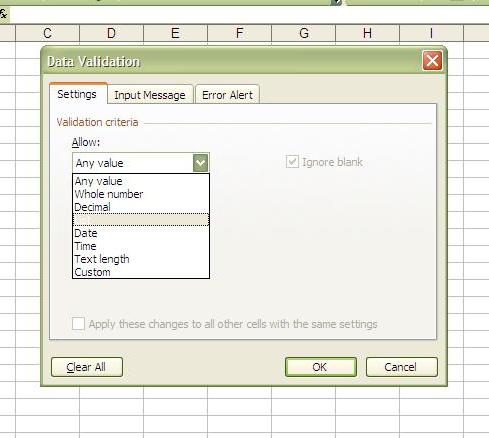
Sadrži uvjet (kriterij) za provjeru sniz vrsta podataka, gdje odabiremo vrijednost "Popis". U principu, ostala polja za sada mogu ostati nepromijenjena. Ispod je redak u koji će se unijeti izvor vrijednosti. To je ono što nas zanima.
Padajući popis u programu Excel 2007: ručni unos podataka
Počnimo s ručnim unosom vrijednosti.Ako govorimo o tome kako ovom metodom napraviti padajuće popise u programu Excel, rješenje je u tome da sami napišete vrijednosti u gornje polje. Treba imati na umu da za lokalizaciju na ruskom jeziku morate unijeti vrijednosti odvojene zarezom. Za zadaću na engleskom jeziku koristi se samo zarez. Nedostatak ove metode je očit: predugo traje.
Izvor iz dometa
U drugom slučaju možete koristiti višebrza odluka. Na primjer, u ćelije moramo unijeti sve vrijednosti: počevši od A2 i završavajući s A4. U redak koji označava izvor stavite pokazivač. A zatim samo odaberite željeni raspon. Program će sam staviti znak jednakosti, ali vrijednost će zapisati ne u obliku "(A2: A4)", kao što se to radi u odgovarajućem retku formula, već u varijanti "= $ A $ 2: $ 4 dolara ".
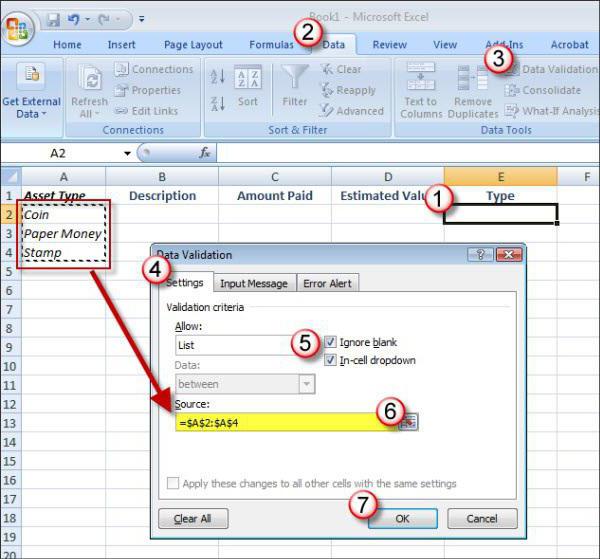
Metoda je stvarno dobra za brzo umetanjevrijednosti. Ali kao najvažniji nedostatak možemo primijetiti nemogućnost korištenja raspona stanica smještenih na drugim listovima, osim trenutno aktivnog.
Unos imenovanih raspona (popisa)
Konačno, još jedna metoda za rješavanjeproblem izrade padajućih popisa u Excelu. Prvo se sam raspon kreira i imenuje u skladu s tim. A nakon toga, u izvorni redak, samo trebate unijeti njegovo ime, stavljajući pred njega znak jednakosti. Ova tehnika omogućuje vam izradu popisa pomoću podataka i vrijednosti koji se nalaze na različitim listovima knjige. A upravo se ta opcija uglavnom koristi u verzijama programa Excel 2007 i starijim, jer ove izmjene ne znaju raditi s rasponima koji sadrže podatke s različitih listova.

Upravljanje opcijama popisa
Što se tiče upravljanja popisima, u editoruExcel ima puno funkcija koje su vam potrebne. No, najzanimljivija je, možda, raspodjela parametara za unos s istim uvjetima. Koristi se u slučajevima kada na listu ima previše provjera i treba promijeniti njihove uvjete. Da bismo to učinili, u odjeljku za provjeru podataka, koji je korišten u svim prethodnim metodama, okrećemo se kartici "Poruke za unos". Ovdje možete unijeti savjet koji će se prikazati kad se aktivira odgovarajuća ćelija. Poruka se može isključiti jednostavnim poništavanjem okvira za njezino prikazivanje. Na kartici pogreške možete unijeti upozorenje o netočno unesenim podacima. To je korisno u nedostatku strogih kontrolnih uvjeta za vrijednosti ili u slučaju njihove djelomične promjene.
zaključak
Kao što se vidi iz gore navedenog, problemkako napraviti padajuće popise u Excelu nije tako teško. Pitanje je: koju metodu koristiti? Ako nema puno podataka, učinit će najjednostavnija opcija. Druga metoda je češća. Običnom korisniku najviše će odgovarati. Ali ako korisnikovo znanje o programu nije ograničeno samo na upotrebu najjednostavnijih funkcija, ovdje će biti optimalno stvoriti imenovane popise s naknadnim unosom raspona podataka od njih. Budući da je na samom imenovanom popisu promjena brza i jednostavna. Općenito, lako možete odabrati najprikladniju metodu za sebe.












